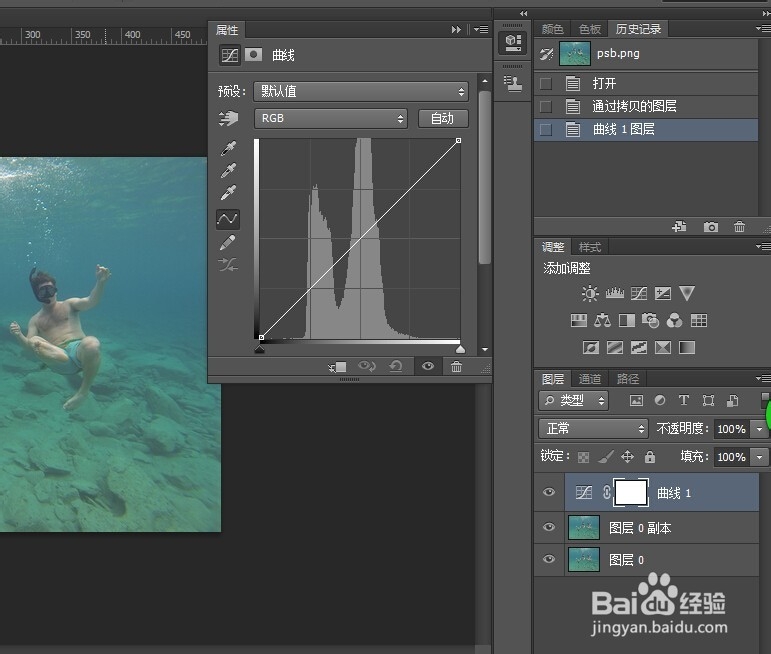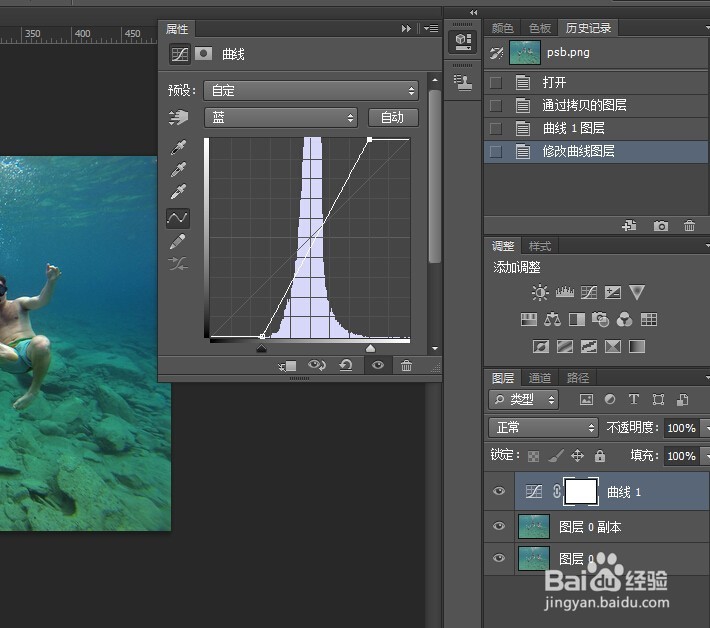如何用photoshop修正照片颜色
1、在PS 中打开需要修改的图片,按Ctrl+j 键 复制一个图层
2、新增一个曲线图层(不要用快捷键创建哦,用鼠标点右下方“创建新的填充或调整图层”进行创建)
3、然后选择"红“,这时候我们就可以看见红色频道的直方图
4、把代表最深色的黑色三角拉到直方图左边的边缘和最浅色的白色三角推到直方图右边的边缘,如下图:
5、有人会问了,我该怎么判断三角推到哪个位置合适呢?告诉你哦,在推动三角的同时按"Alt"键,如果出现色块的地方就漉胜衲仰表示已有溢出的情况出现。那我们就应避免画面中重要的地方(如人脸)或太多的范围出现溢出,因为这些地方已流失影像的细节。
6、以同样的方法处理“绿”和“蓝”频道。这就是对比图,是不是很简单方便呢!
声明:本网站引用、摘录或转载内容仅供网站访问者交流或参考,不代表本站立场,如存在版权或非法内容,请联系站长删除,联系邮箱:site.kefu@qq.com。
阅读量:87
阅读量:78
阅读量:42
阅读量:58
阅读量:95